빈페이지닷컴에서는 원할한 고객문의 처리를 위해 고객님의 동의하에 원격제어 상담서비스를 진행하고 있습니다.
원격제어 서비스를 받으시려면 우선 크롬 브라우저가 설치되어 있어야 하며 구글계정이 있으셔야 합니다.
원격제어 서비스를 이용하시려면 Chrome 원격 데스크톱 프로그램을 설치하셔야 가능하므로 아래의 내용을 보시고 따라해주시기 바랍니다.
1. 크롬 원격제어 서비스를 이용하기 위해서 https://remotedesktop.google.com/ 에 접속합니다.
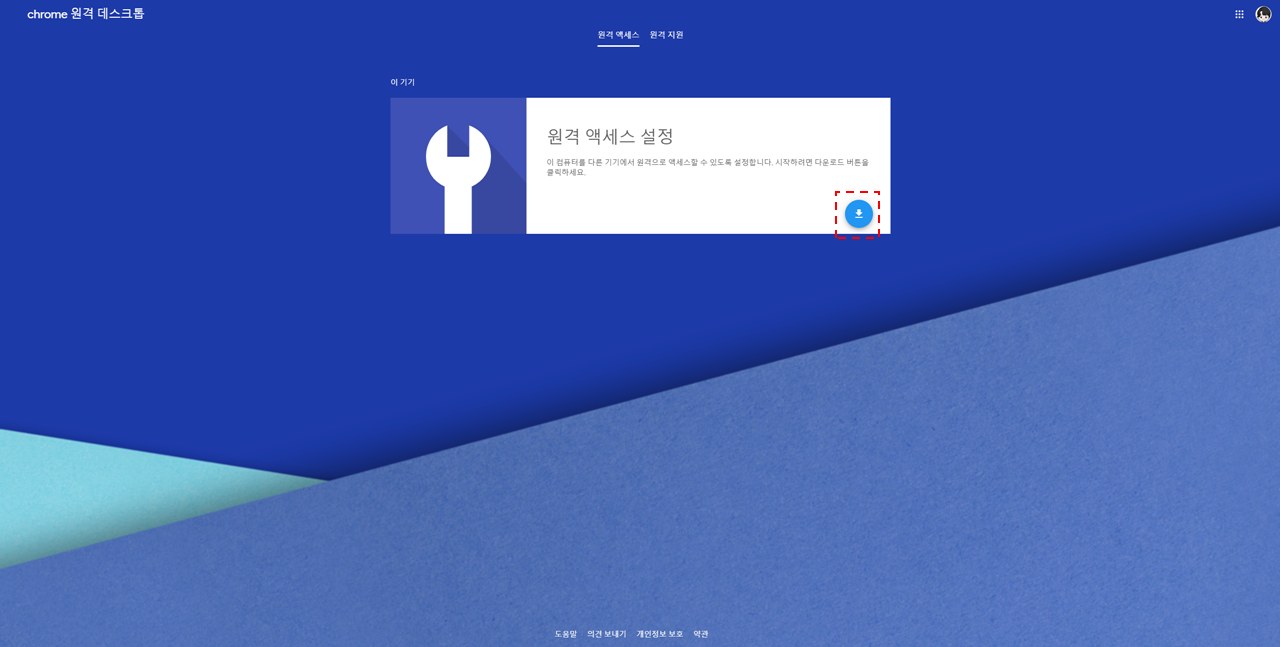
2. 위와 같은 화면이 뜨면 빨간 사각형으로 표시된 다운로드 버튼을 클릭합니다.
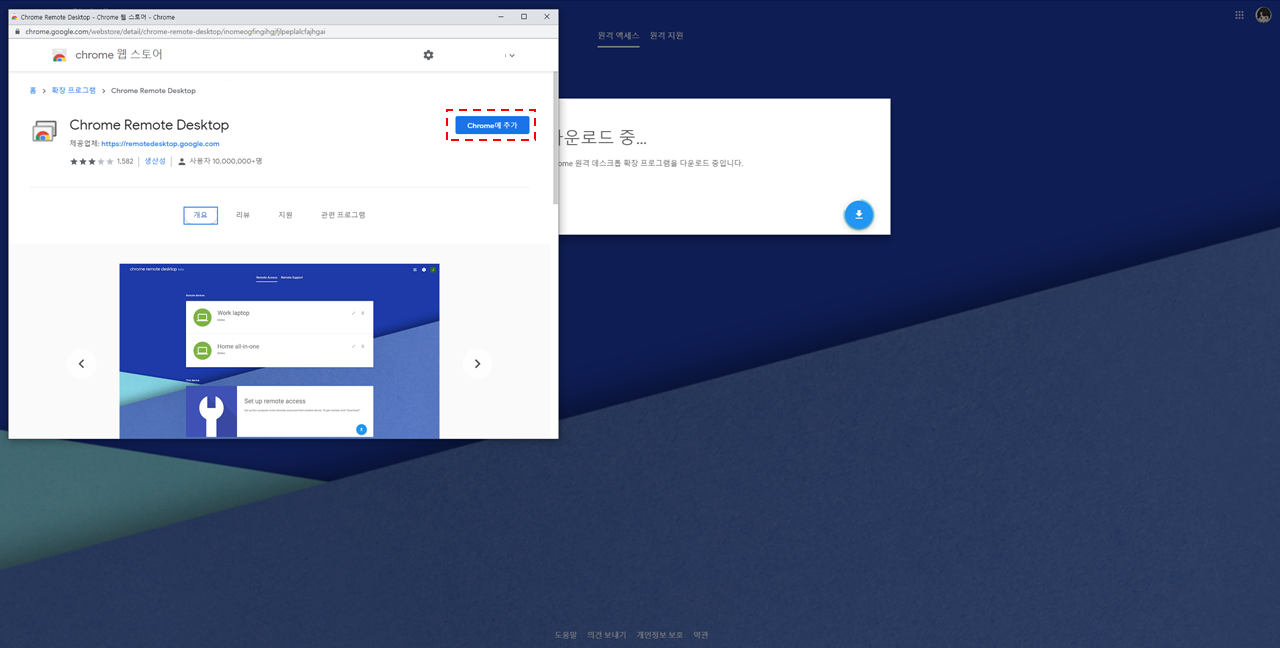
3. 위와 같이 팝업창이 뜨면 Chrome에 추가 버튼을 클릭합니다.
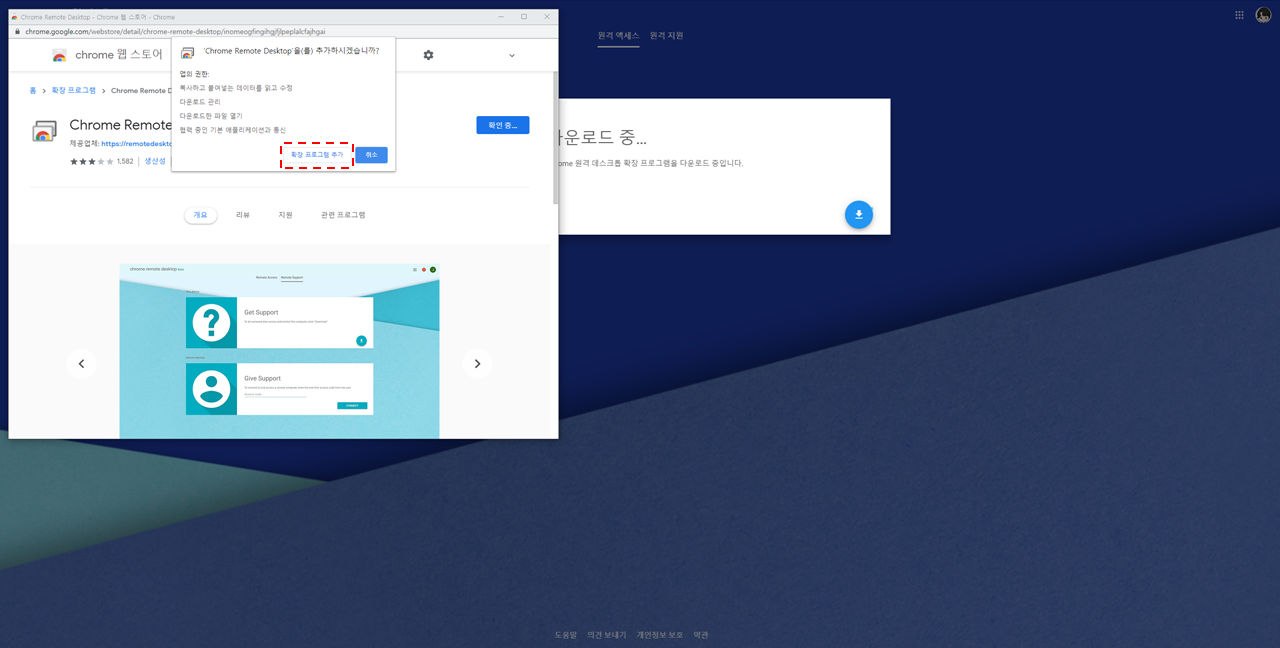
4. 위 사진과 같이 Chrome Remote Desktop을 크롬 브라우저 확장 프로그램으로 추가해줍니다.
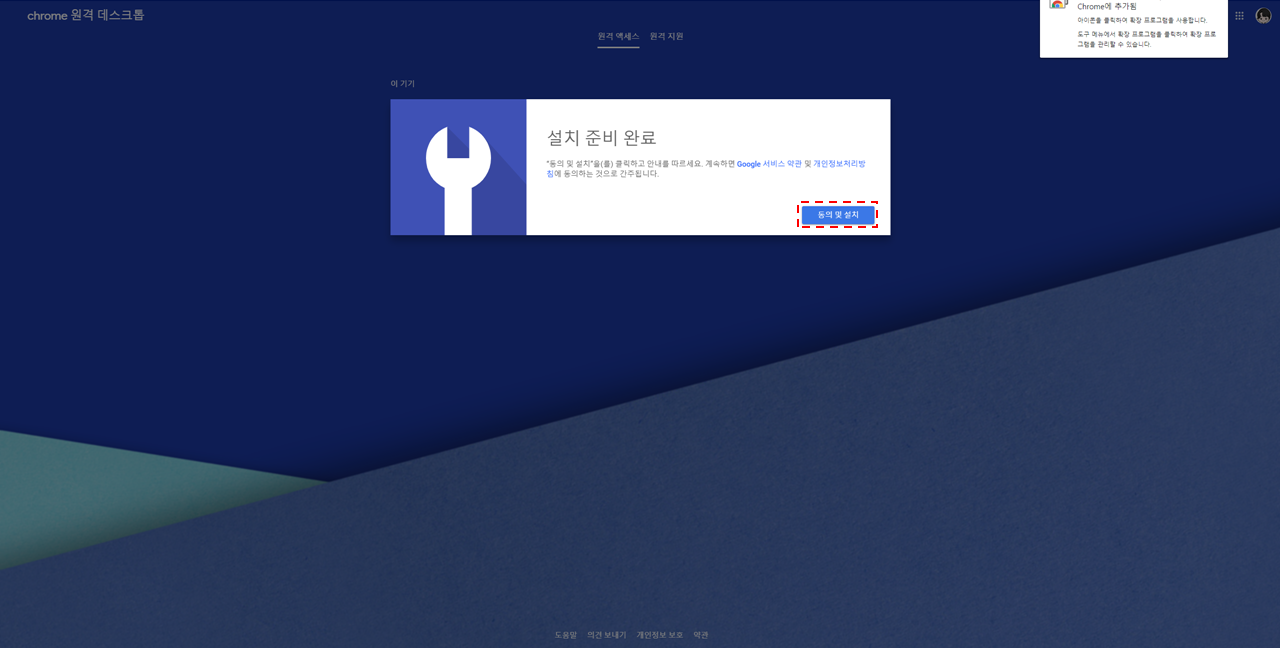
5. 확장 프로그램으로 추가를 하였다면 위와같이 동의 및 설치 버튼이 표시되며 클릭하여 내 PC에 원격제어 프로그램을 설치하여 줍니다.
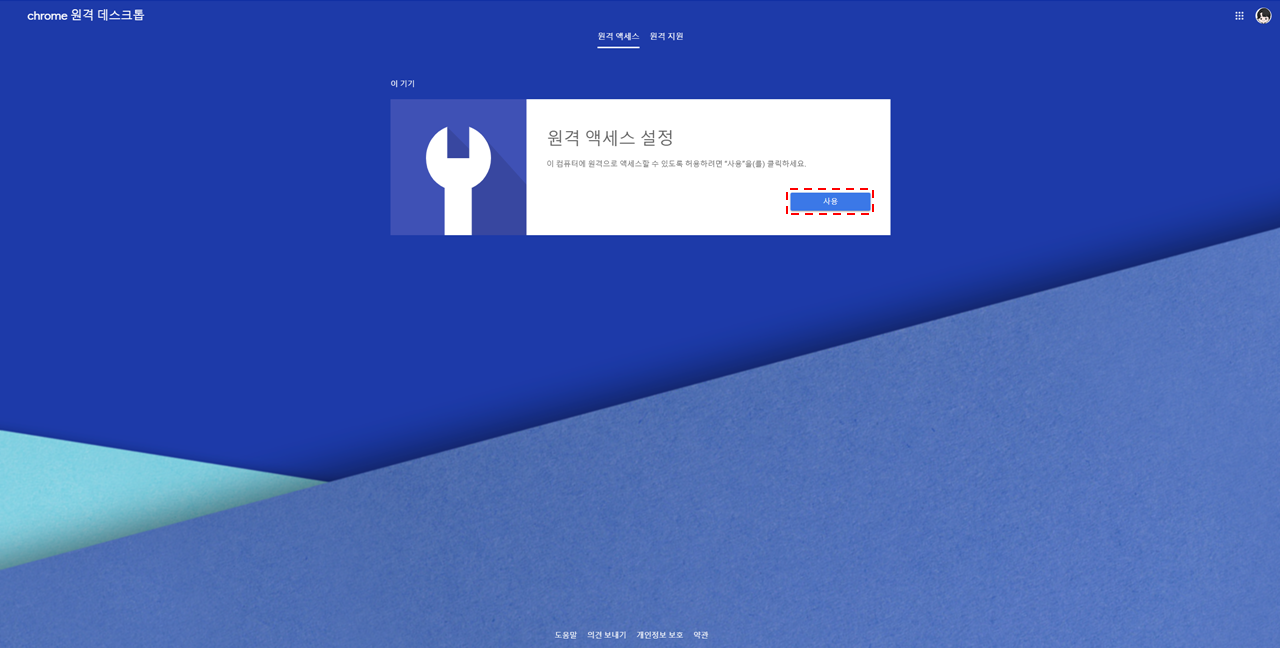
6. 설치가 완료된 후 원격 액세스 설정을 사용으로 전환합니다.
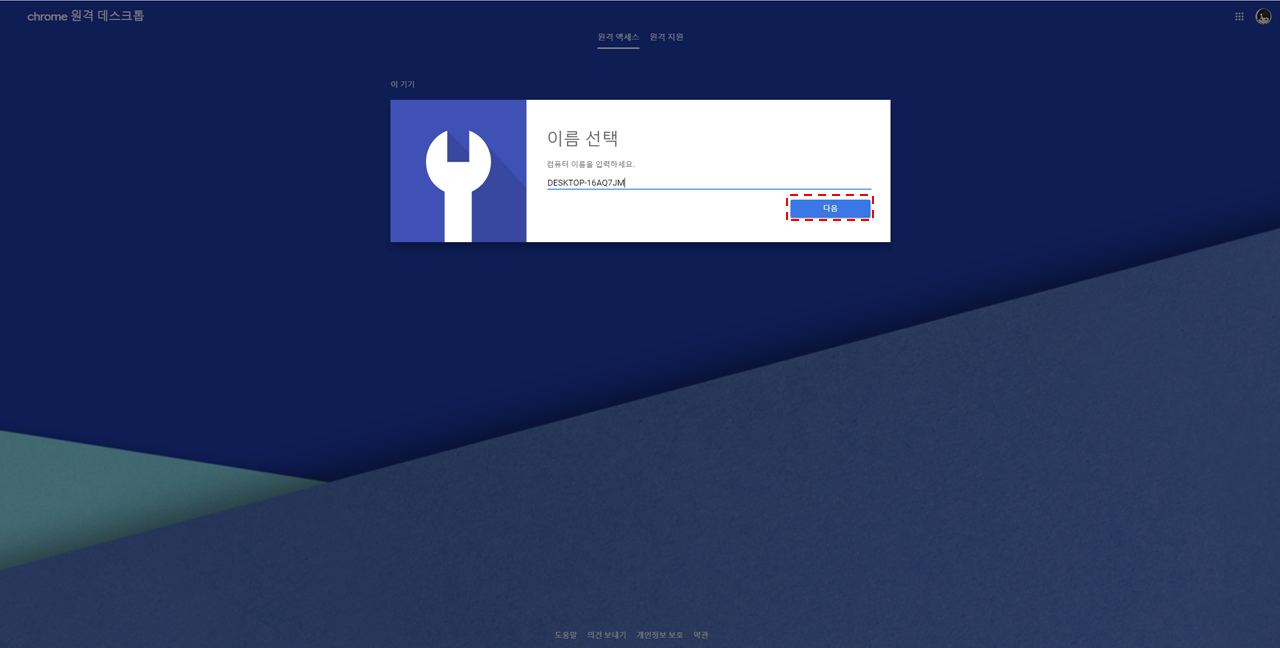
7. 내 PC의 이름을 설정하는 창이뜨면 이름을 지정하고 다음 버튼을 클릭합니다.(기본값으로 하셔도 무관합니다.)
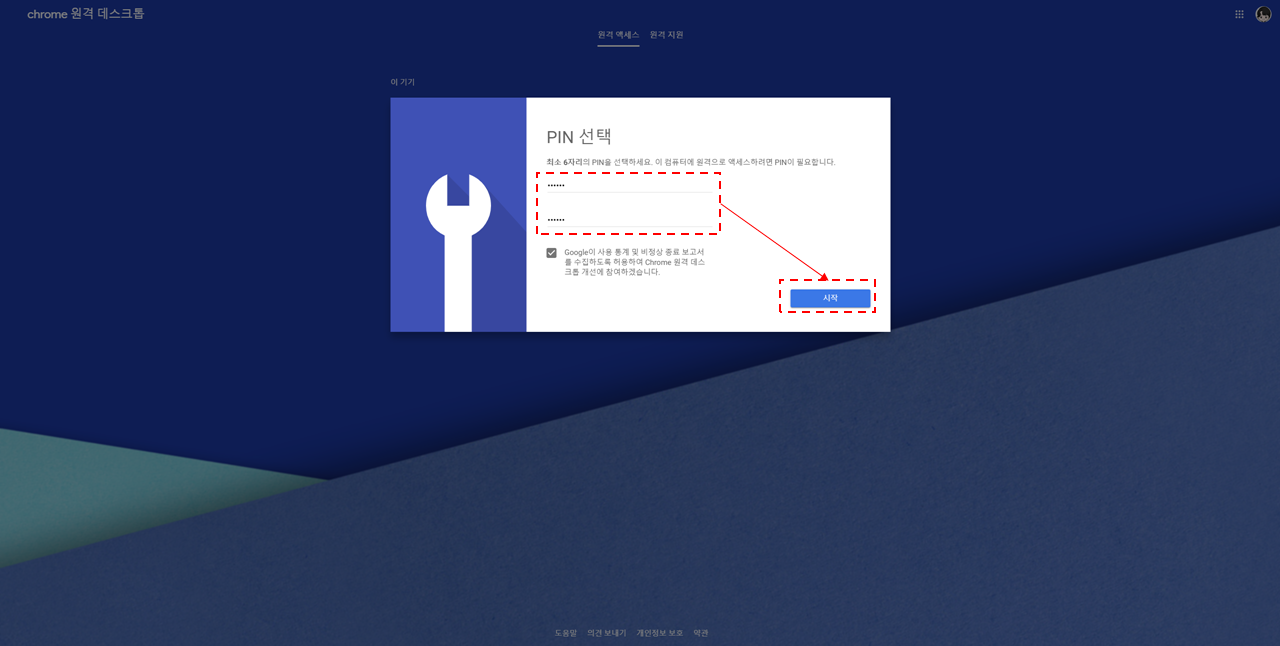
8. 액세스를 위한 PIN코드 6자리를 임의로 입력해주고 시작 버튼을 클릭합니다.
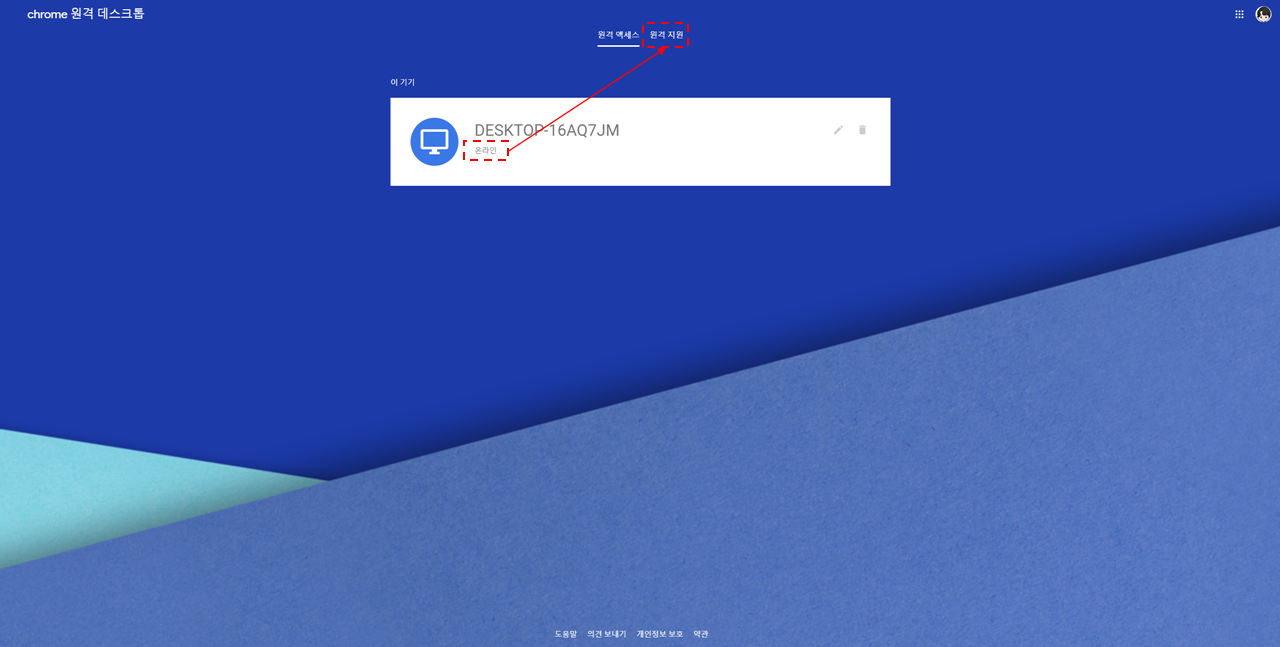
9. 잠시 기다리면 위와 같이 내 PC명 아래에 "온라인"이라는 표시가 뜨게 됩니다. 표시를 확인 후 상단의 "원격지원" 메뉴로 진입합니다.
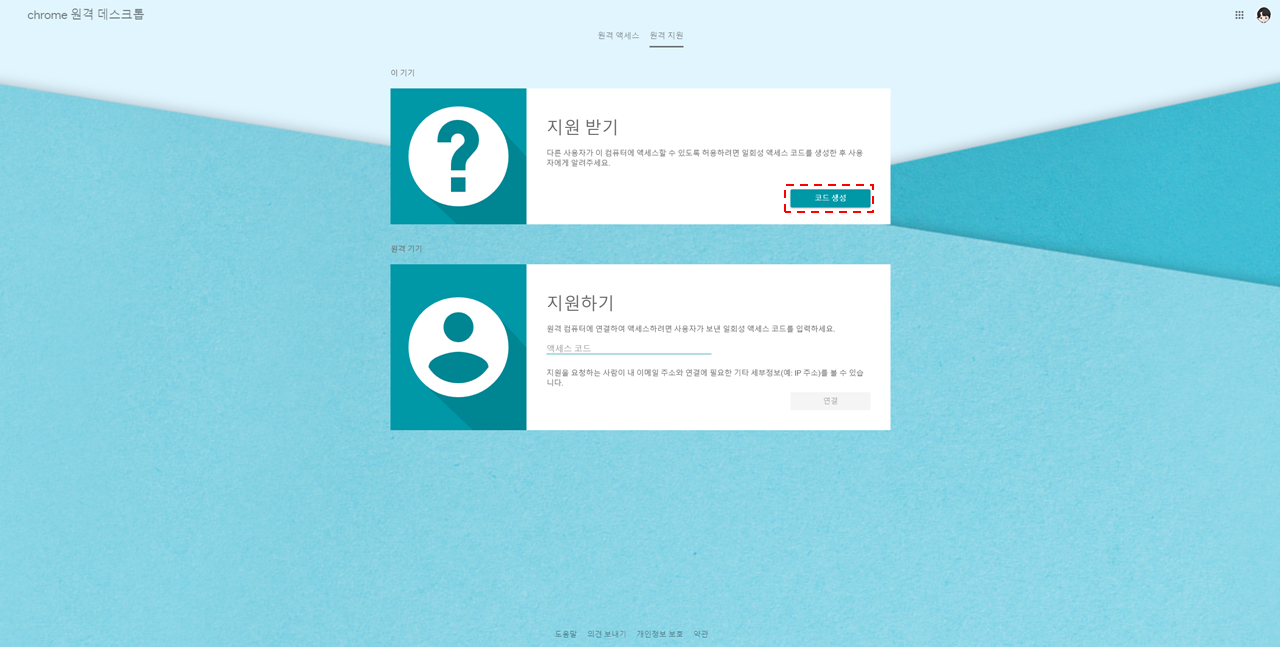
10. 이제 고객님의 PC로 상담사가 접속하기 위한 코드를 생성 후 상담사에게 해당 코드를 알려주시면 원격제어가 가능해집니다. 위 화면에서 "코드 생성" 버튼을 누르면 코드가 생성됩니다.
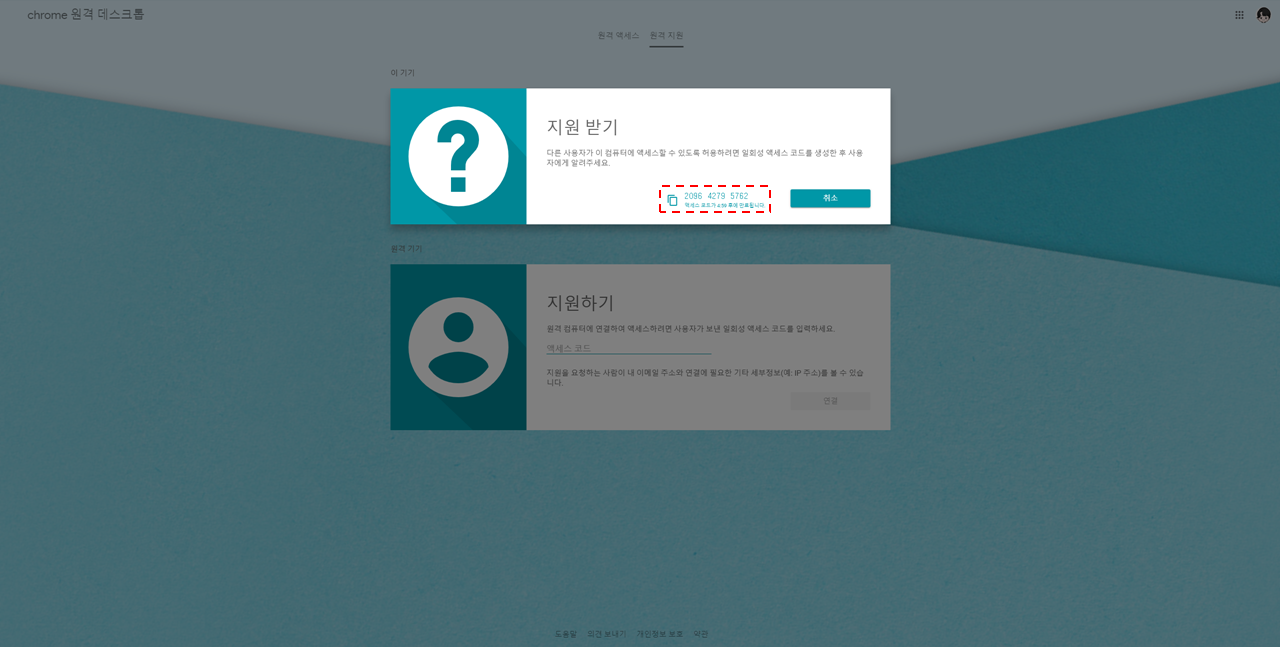
11. 위와 같이 임의의 코드가 생성된 것을 확인 후 해당 코드를 복사(아이콘 클릭)하여 상담사에게 알려줍니다.(해당 코드는 원격제어가 종료되면 자동으로 초기화되어 재사용할 수 없습니다.)
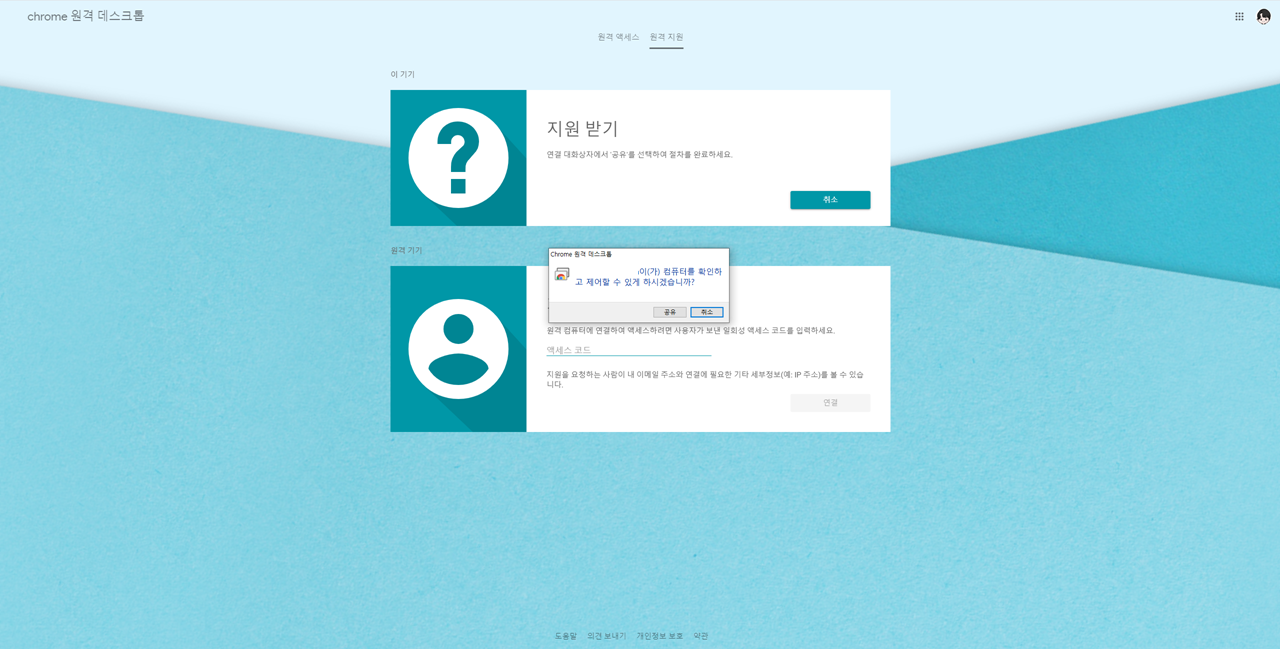
12. 위 사진과 같이 상담사가 고객님의 PC를 제어할 수 있도록 "공유"를 클릭하면 원격제어가 시작됩니다.